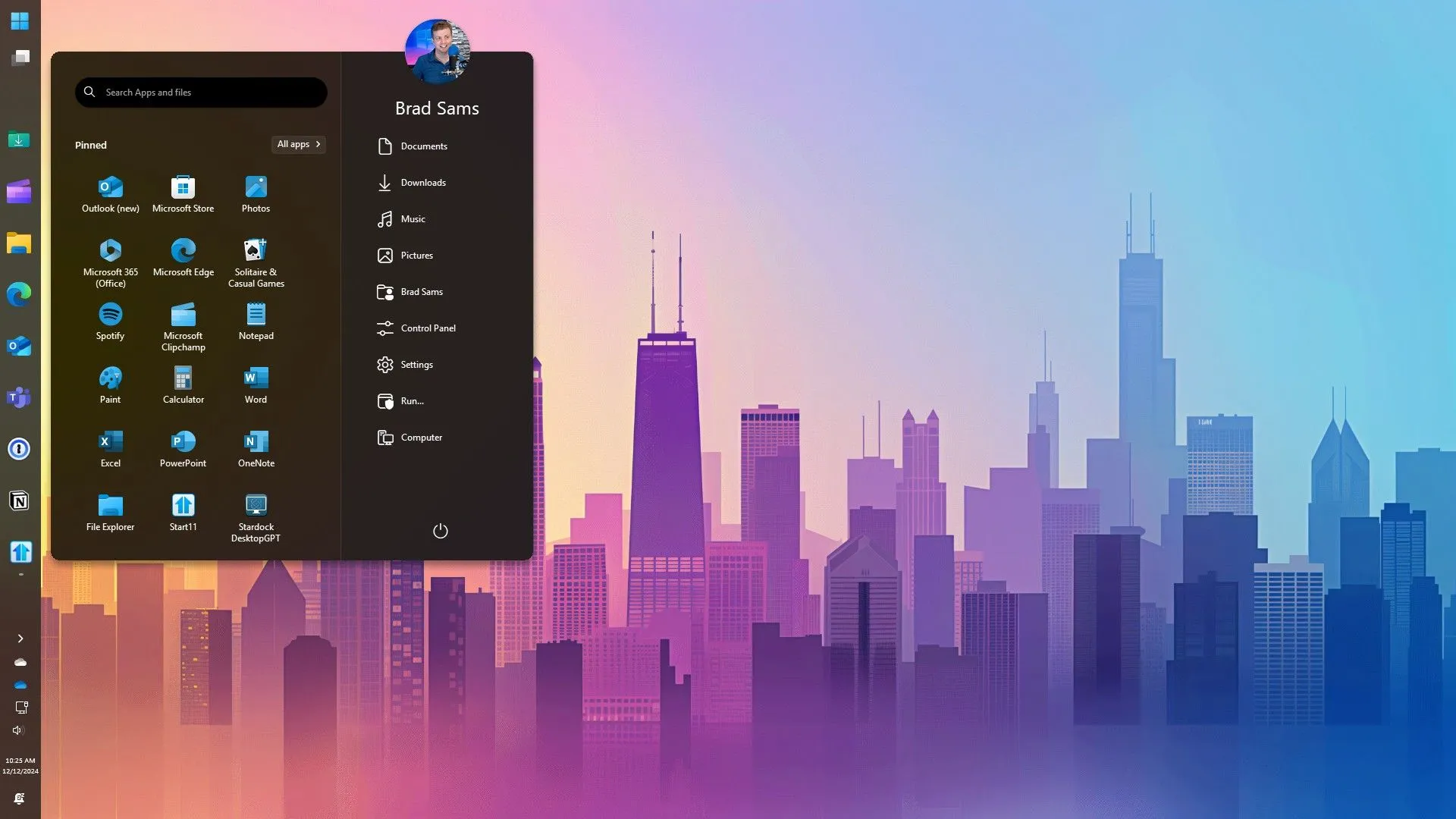PivotTable là một trong những tính năng mạnh mẽ nhất của Microsoft Excel, giúp người dùng tổ chức và tính toán các tập dữ liệu lớn một cách hiệu quả. Tuy nhiên, một nhược điểm lớn của PivotTable là việc phải làm mới dữ liệu thủ công mỗi khi có sự thay đổi trong nguồn. Tin vui là Microsoft đang chuẩn bị khắc phục vấn đề này với một tính năng mới đầy hứa hẹn.
PivotTable Tự Động Làm Mới: Tính Năng Được Mong Chờ Lâu
Microsoft đã công bố tính năng “PivotTable Auto Refresh” hoàn toàn mới sắp có mặt trên Excel dành cho Windows và Mac. Tính năng này cho phép PivotTable tự động cập nhật dữ liệu ngay lập tức khi có bất kỳ thay đổi nào trong phạm vi dữ liệu nguồn. Điều này hoạt động tương tự như cách các biểu đồ và hàm thông thường đã tự động cập nhật trong Excel cũng như các ứng dụng bảng tính khác, mang lại sự tiện lợi vượt trội cho người dùng chuyên nghiệp.
Trong một bài đăng trên blog chính thức, Microsoft chia sẻ: “PivotTables là công cụ mạnh mẽ để tính toán, tóm tắt và phân tích dữ liệu. Tuy nhiên, một nhược điểm mà nhiều bạn đã phản hồi là mỗi khi dữ liệu mới được thêm vào nguồn dữ liệu của PivotTable, bạn phải làm mới thủ công. PivotTable Auto Refresh là một trong những tính năng được yêu cầu cao nhất trên các diễn đàn, kênh phản hồi và cộng đồng. Hôm nay, chúng tôi rất vui mừng mang đến cho bạn cách để giữ PivotTables của mình luôn được cập nhật tự động.”
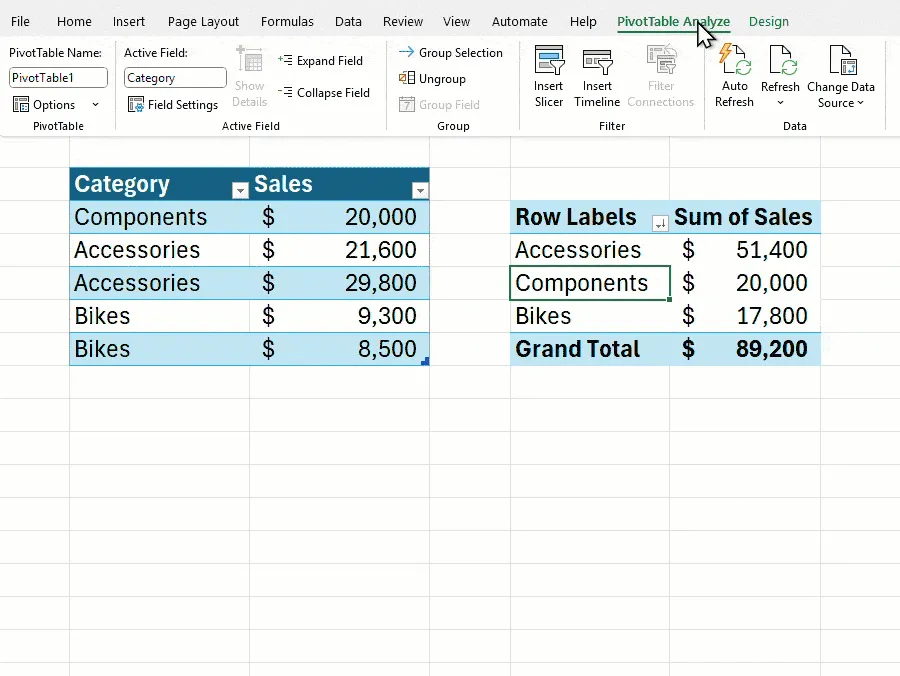 Ví dụ minh họa PivotTable tự động cập nhật dữ liệu trong Microsoft Excel
Ví dụ minh họa PivotTable tự động cập nhật dữ liệu trong Microsoft Excel
Cách Bật và Các Lưu Ý Quan Trọng Khi Sử Dụng
Tính năng Tự động làm mới sẽ được bật mặc định cho các PivotTable mới. Để quản lý tùy chọn này, bạn có thể chọn một PivotTable, sau đó truy cập tab “PivotTable Analyze” (Phân tích PivotTable) và nhấp vào “Auto Refresh”. Tùy chọn này cũng có sẵn trong menu “Options” (Tùy chọn).
Mặc dù mang lại tiện ích lớn, tính năng này cũng đi kèm với một số hạn chế nhất định. “Auto Refresh” chỉ hoạt động với dữ liệu nằm trong cùng một sổ làm việc hiện tại, không hỗ trợ các nguồn dữ liệu bên ngoài hoặc dữ liệu không đồng bộ (asynchronous data sources). Hơn nữa, tính năng có thể không khả dụng khi làm việc chung tài liệu với người dùng sử dụng phiên bản Excel cũ hơn, hoặc khi dữ liệu nguồn sử dụng một số hàm volatile như RAND() hay NOW().
Tuy nhiên, đây vẫn là một nâng cấp đáng kể so với việc phải làm mới thủ công PivotTable mỗi khi bạn chỉnh sửa một ô dữ liệu. Nếu bạn thực hiện nhiều thay đổi cùng lúc trên các ô dữ liệu lớn, hiệu suất có thể bị ảnh hưởng. Trong trường hợp đó, bạn luôn có thể tạm dừng tính năng “Auto Refresh” để đảm bảo trải nghiệm làm việc mượt mà.
Microsoft cũng cho biết thêm: “Khi Auto Refresh bị tắt hoặc không thể kích hoạt, một chỉ báo sẽ xuất hiện ở góc dưới bên trái cửa sổ để thông báo rằng có một hoặc nhiều PivotTable đang sử dụng dữ liệu nguồn đã lỗi thời. Nhấp vào chỉ báo này sẽ làm mới tất cả các PivotTable cũ.”
Lịch Trình Triển Khai và Phiên Bản Hỗ Trợ
Tính năng “Auto Refresh” đang được triển khai dần trong Kênh Beta của Microsoft 365, bắt đầu với phiên bản Excel 2506 (Build 19008.2000) trở lên trên Windows và phiên bản 16.99 (Build 250616106) trở lên trên Mac. Dự kiến, tính năng này có thể được phát hành rộng rãi tới kênh ổn định của Microsoft 365 trong vài tuần tới, tùy thuộc vào số lượng lỗi cần được sửa chữa.
Điều quan trọng cần lưu ý là nếu bạn đang sử dụng các phiên bản Excel mua một lần như Office 2019 hoặc Office 2024, bạn sẽ không nhận được chức năng mới này. Hiện tại, chưa có thông tin về thời điểm tính năng này có thể được triển khai trên các phiên bản Excel nền web hoặc di động.
Kết luận
Tính năng tự động làm mới PivotTable là một bước tiến quan trọng, giải quyết triệt để một trong những bất tiện lớn nhất mà người dùng Excel đã gặp phải trong nhiều năm. Việc tự động cập nhật dữ liệu không chỉ tiết kiệm thời gian mà còn nâng cao độ chính xác và hiệu quả trong phân tích dữ liệu, giúp người dùng tập trung hơn vào việc đưa ra các quyết định sáng suốt. Đây chắc chắn là một cải tiến đáng giá, củng cố vị thế của Excel như công cụ hàng đầu cho mọi nhu cầu xử lý bảng tính và phân tích dữ liệu. Độc giả hãy theo dõi webthuthuat.net để cập nhật thêm các thông tin mới nhất về Excel và các thủ thuật công nghệ hữu ích khác!